Slik installerer og installerer du Simple Facebook Connect for WordPress
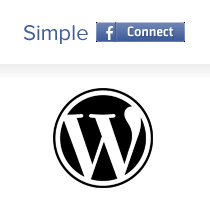
En av våre brukere over på vår Facebook-nettside spurte oss om å dekke installasjonen og oppsettet av Simple Facebook Connect-plugin for WordPress. For de som ikke vet, er Simple Facebook Connect et plugin laget av Otto (@ otto42) for å gjøre det enkelt for nettstedet ditt å bruke Facebook sosiale plugins. Denne plugin-funksjonen fungerer i en serie av delsystemer som lar deg legge til noen form for Facebook-funksjonalitet (facebook-pålogginger, kommentarer etc) som du liker WordPress-bloggen din. Langt dette er det mest komplette WordPress-pluginet for facebook-funksjoner, men installasjonsprosessen kan virke litt vanskelig for nybegynnere. I denne artikkelen vil vi vise deg hvordan du installerer og konfigurerer Simple Facebook Connect for WordPress.
Egenskaper
Før vi går videre med oppsettinstruksjonene, kan vi se på de fulle funksjonene som Simple Facebook Connect tilbyr.
- Gjør at nettstedet ditt kan koble til Facebook med JS SDK
- Implementerer OpenGraph-tagger, helt automatisk
- Kommenter med Facebook-legitimasjon (med Facebook avatar-støtte)
- Publiser automatisk nye innlegg til Facebook profil eller applikasjon eller fan side
- Publiser manuelt innlegg til FB-profil eller program eller fan side
- Integrer kommentarer gjort på Facebook tilbake til ditt eget nettsted
- Logg inn med Facebook-legitimasjonene dine, eventuelt ved hjelp av Facebook-avatarer i stedet for Gravatars
- Ny brukerregistrering med Facebook-legitimasjon (ved hjelp av Facebook Registration Authentication-systemet)
- Facebook Photo Album integrasjon i Media opplasteren
- Som knapp og kortkode
- Brukerstatus Widget og shortcode
- Live Stream Widget og shortcode
- Fan Box Widget og shortcode
- Fan Count Chicklet og Widget
- Aktivitetsfeed Widget
- "Del" -knappen og Shortcode (omarbeidet versjon av Like-knappen, da Share-knappen ikke lenger støttes av Facebook)
Det er ganske mye for en plugin. Men husk, du trenger ikke å bruke alle funksjonene den tilbyr. Du kan fortsatt bruke pluginet og bare aktivere det du trenger.
Installasjon og oppsett
Første du trenger å gjøre er å installere og aktivere Simple Facebook Connect plugin. Ved aktivering vil et nytt alternativ bli lagt til under Innstillinger-menyen, kalt Simple Facebook Connect. Når du klikker på det, vil det be deg om å skrive inn søknadshemmelig, søknads-ID og facebook fan side.

Nå har de fleste av dere sannsynligvis ingen anelse om hva de to første er, og du lurer sikkert på hvorfor du trenger disse. Du trenger disse for dette pluginet for å fungere skikkelig (Auto-publiser til Facebook, Facebook pålogging, registrering etc). Dessverre, på dette tidspunktet, kan du ikke bevege deg uten at elementene er fylt ut. Så vi vil vise deg hvordan du får ditt eget søknads-ID og søknadens hemmelige nøkkel.
Først må du besøke Facebook Developers Page. Etter at du har logget inn, klikker du på koblingen Apps i navigasjonsfeltet. Deretter klikker du på Opprett et nytt App-ikon (øverst til venstre).

Åpenbart endrer programnavnet til ditt eget, og klikk deretter ok. Det vil be deg om å fylle ut captchaen. Når du har gjort det, vil du bli tatt til en skjerm som gir deg grunnleggende informasjon for søknaden din.

Gjør nå alt vi viser på bildet ovenfor. Rediger ikonet for å matche nettstedets logo, slik at brukerne vet hva de kobler til. Hold kontakten din oppdatert. Velg din kategori. Merk av i boksen for Nettsted, og skriv deretter inn din URL. Din app ID og app hemmelig er oppført øverst. Du kan kopiere og lime dem i dine Simple Facebook Connect-plugininnstillinger.
Nå forlater dette bare oss med Facebook Fan Page ID. Hvis du bruker en fan side for nettstedet ditt (som de fleste av oss gjør), må du skrive det inn i feltet der. Du kan finne IDen til siden ved å ganske enkelt bringe musen over til fan-siden din, redigere lenken (IDen er oppført der).

Når du klikker på Lagre endringer, bør en hel del nye alternativer være tilgjengelige for deg nå under SFC-pluginprogrammer.

Sjekk de som du planlegger å bruke, og la de andre være tomme. I vårt eksempel vil vi la alle boksene bli sjekket, så vi kan dekke alt.
Under Facebook Plugins, vil du ha et valg for Facebook Metadata. Som standard Enkel Facebook Connect plugin trekker Facebook Meta Data informasjon fra dine innlegg. Men hvis du for en eller annen grunn ikke hadde et bilde for innlegget, eller det oppstår en feil, kan du angi standardverdier.

Skriv inn banen til standardbildet ditt (som mest sannsynlig skal være din logo), og beskrivelsen av nettstedet. Under dette vil du se alternativet for innloggingsinnstillinger.

Du kan sjekke at Facebook Avatars overstyrer Gravatars når det er tilgjengelig. Dette er helt en personlig preferanse. Deretter vil du ha liknende knappinnstillinger.

Hvis du ikke vet hvordan lignende knapper ser ut, kan du bla opp på denne siden, og du vil se eksemplet på facebook-knappen. Du har muligheten til å skrive inn den enten før innlegget ditt, etter innleggets innhold, både før og etter, eller manuelt. Du kan velge fra lignende knappoppsett, handlingsnavnet og send-knappen.
Vi har sjekket innstillingene som har en tendens til å fungere best blant våre kunder.
Det er også deleknappinnstillinger (som i hovedsak er blitt erstattet av samme knapp). Så ærlig er denne delen ubrukelig hvis du bruker den samme knappen. Men vi kan si at hvis du vil bruke denne i stedet for den samme knappen, kan du velge alternativene fra å legge den til innholdet, etter innholdet, før og etter innholdet, eller manuell innføring. Du kan også velge fra boksteltall eller knapptelling.

Vi forlot innstillingene som standard. Du kan velge selv hvor du vil ha disse.
Neste alternativ er tilgjengelig, er innstillingene for automatisk publisering.

Du kan velge å automatisk publisere til din facebook-profil og / eller facebook-applikasjonsside. Hvis du har Facebook Fan Page ID satt inn, vil den publisere til fan siden din. Du må gi SFC-tillatelse ved å klikke på knappen og godkjenne via facebook. Dette er sikker autorisasjon fordi du autoriserer din egen søknad.
Neste er Fan Box innstillinger som er for folk som er CSS rockstars og ønsker å tilpasse utseendet på deres Facebook fan side. Du må vite hvordan du bruker Firebug for å virkelig bruke denne egendefinerte CSS-boksen fordi SFC gir ingen dokumentasjon for hver klasse. Bruk så firebug til å oppdage hva du vil endre, og legg deretter tilpasset styling i dette området.
Så lurer du på hvordan ville disse innstillingene se ut på nettstedet ditt? Vel sjekk ut skjermbildene for plugin.
Vi håper denne artikkelen hjalp deg med å gjøre et grunnleggende oppsett for Simple Facebook Connect.


